위젯에 도구 설명 추가
도구 설명을 사용하여 매쉬업의 위젯에 대한 추가 컨텍스트나 도움말을 제공할 수 있습니다. Mashup Builder에서 속성 패널에 있는 위젯의 TooltipField 및 TooltipIcon 속성을 사용하여 위젯에 대한 도구 설명을 지정할 수 있습니다. 매쉬업 실행 시간 동안 마우스 포인터로 위젯을 가리키거나 TAB 키를 사용하여 위젯을 선택한 후 위젯에 포커스가 있는 상태이면 도구 설명이 표시됩니다.
다음 이미지는 버튼 위젯에 대한 아이콘이 있는 도구 설명을 보여줍니다. 마우스 포인터로 위젯을 가리키면 도구 설명이 표시됩니다.
다음 이미지는 아이콘이 없는 도구 설명을 보여줍니다. TAB 키를 누른 후 위젯에 포커스가 있는 상태이면 도구 설명이 표시됩니다.
도구 설명은 잘린 위젯 레이블을 표시하는 데도 사용됩니다. 다음 예에서는 버튼 위젯의 너비가 좁아 레이블이 잘렸습니다. 도구 설명이 표시될 때 도구 설명 텍스트 및 아이콘이 포함된 전체 레이블이 표시됩니다.
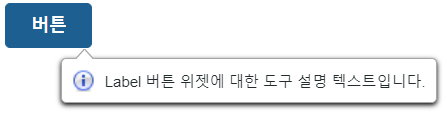
위젯에 대한 텍스트 및 아이콘 도구 설명 추가
다음 방법 중 하나로 TooltipField 속성에 대한 텍스트를 지정할 수 있습니다.
• 데이터 소스에서 속성으로의 바인딩 만들기
• 속성 필드에 수동으로 도구 설명 텍스트 입력
• 지구본 아이콘을 클릭하고 로컬리제이션 토큰 선택
아이콘을 추가하려면 TooltipIcon 속성 필드에서 미디어 엔티티를 선택합니다.
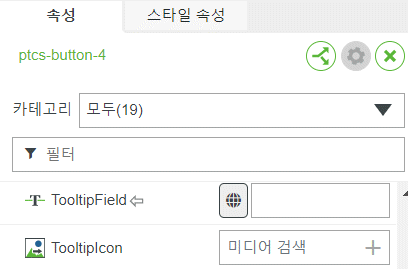
• 도구 설명 안에 텍스트 없이 아이콘만 표시할 수 없습니다. ToolTipField 속성을 비워 두면 잘린 레이블의 전체 텍스트를 표시하는 데 사용되지 않는 한 도구 설명이 표시되지 않습니다. |
매쉬업에서 도구 설명 스타일 지정
기본적으로 도구 설명은 반응형이며 텍스트와 아이콘에 맞게 자동으로 크기가 조정됩니다. 매쉬업 스타일 테마를 편집하여 도구 설명에 스타일을 적용할 수 있습니다. 도구 설명 스타일 설정을 편집하려면 다음 단계를 수행합니다.
1. 스타일 속성 패널에서 현재 매쉬업 스타일 테마를 선택한 다음 보기를 클릭합니다. 스타일 테마 엔티티가 Composer에서 열립니다.
2. 스타일 탭의 요소 설정 아래에서 > 을 확장합니다.
3. 필요에 따라 다음 카테고리 아래에 있는 스타일 설정을 편집합니다.
◦ 크기 - 도구 설명 컨테이너의 최소 및 최대 너비 설정
◦ 배경색 - 도구 설명 컨테이너의 색상
◦ 테두리 - 도구 설명 컨테이너의 테두리 색상 및 스타일
◦ 상자 그림자 - 도구 설명 컨테이너 그림자의 스타일 설정
◦ 텍스트 - 도구 설명 텍스트의 글꼴 유형, 두께, 크기 및 스타일
4. 저장을 클릭하여 스타일 테마를 저장합니다.
매쉬업에 도구 설명이 표시될 때 이제 사용자가 정의한 스타일이 표시됩니다. 스타일 테마의 스타일 탭을 사용하는 방법에 대한 자세한 내용은 스타일 탭 사용을 참조하십시오.